LINE WORKS の 外部MDM 連携機能とは
MDMから配信された LINE WORKSのみ利用でき、自身でApp Storeや Play StoreからダウンロードしたLINE WORKSは利用できないように(利用制限)する機能です。
本機能を利用することで、会社支給のスマートフォンからのみLINE WORKSへ接続可能となります。
この動作をIntuneとのMDM連携で実現するには、Intuneの[アプリ構成ポリシー]を利用します。
本記事では、この外部MDM連携機能をIntuneの[アプリ構成ポリシー]を構成し利用するための手順を記載します。
その他アプリケーションも本記事を参考にして頂くと、MDMとの連携機能を有効化しアプリケーション配布が可能です。

外部MDM連携の前提条件
- Intuneにて、配布対象となるスマートフォンを管理していること
- 外部MDM連携先となるアプリケーションにて、適切な契約がされていること
- 事前にアプリケーションの配布設定を行っていること
※割り当ての設定は必ず本手順完了後に実施してください
※配布設定方法は、以下記事を参考にしてください。
もちろん、Apple Business Manager と連携し VPP でのアプリ配信や Managed Google Play でのアプリ配信でも設定可能です。
-

-
Intune - iOS / iPadOS アプリを配信する
Wi-Fi接続中のみ配信したい!といったことが出来ないので、データ通信量が気になる場合は自動インストールを避け下部手順内に記載されている[ポータルサイトでおすすめアプリとして表示する]を[はい]にした ...
続きを見る
-
アプリ構成ポリシー 設定手順
- Microsoft Endpoint Manager admin centerに接続します。
- 画面左側の[アプリ]をクリックします。
![[アプリ]をクリック](https://kurataku.com/wp-content/uploads/2021/06/intune-LINEWORKS外部MDM連携1.png)
- 新しく表示された画面左側メニューの[アプリ構成ポリシー]をクリックします。
![[アプリ構成ポリシー]をクリック](data:image/png;base64,iVBORw0KGgoAAAANSUhEUgAAB4AAAAPTAQMAAABrOYbPAAAAA1BMVEUAAACnej3aAAAAAXRSTlMAQObYZgAAAPtJREFUGBntwTEBAAAAwiD7p14MH2AAAAAAAAAAAAAAAAAAAAAAAAAAAAAAAAAAAAAAAAAAAAAAAAAAAAAAAAAAAAAAAAAAAAAAAAAAAAAAAAAAAAAAAAAAAAAAAAAAAAAAAAAAAAAAAAAAAAAAAAAAAAAAAAAAAAAAAAAAAAAAAAAAAAAAAAAAAAAAAAAAAAAAAAAAAAAAAAAAAAAAAAAAAAAAAAAAAAAAAAAAAAAAAAAAAAAAAAAAAAAAAAAAAAAAAAAAAAAAAAAAAAAAAAAAAAAAAAAAAAAAAAAAAAAAAAAAAAAAAAAAAAAAAAAAAAAAAAAAAAAAAADwFZnQAAHlcTPsAAAAAElFTkSuQmCC)
- 画面上部の[+追加]をクリックし、[マネージド デバイス]をクリックします。
ここでは、[マネージド アプリ]ではなく必ず[マネージド デバイス]をクリックしてください。![[マネージド デバイス]をクリック](data:image/png;base64,iVBORw0KGgoAAAANSUhEUgAABLAAAAJkAQAAAAApJeVhAAAAAnRSTlMAAHaTzTgAAABwSURBVHja7cExAQAAAMKg9U9tBn+gAAAAAAAAAAAAAAAAAAAAAAAAAAAAAAAAAAAAAAAAAAAAAAAAAAAAAAAAAAAAAAAAAAAAAAAAAAAAAAAAAAAAAAAAAAAAAAAAAAAAAAAAAAAAAAAAAAAAAADgM2kLAAHgdgaiAAAAAElFTkSuQmCC)
- 名前欄に任意の名前、プラットフォーム欄は配布対象とするスマートフォンのOSを選択してください。
iPhoneやiPadなら、[iOS/iPadOS]
Androidなら、[AndroidOS]
なお、本手順では、[iOS/iPadOS]を選択しています。
- 次に、[アプリの選択]をクリックします。
クリック後に画面右側にアプリ検索欄が表示されます。ここに設定したいアプリ名を入力すると下部に配信設定済みのアプリケーションが表示されるので、選択し[OK]をクリックします。
なお、本手順では、[LINE WORKS]と検索し、VPP から配信設定をしたアプリケーションを選択し、[OK]をクリックしています。
- [対象アプリ]の欄に、自身が選択した、アプリケーション名が表示されていることを確認して[次へ]をクリックします。
![アプリケーション名が表示されていることを確認して[次へ]をクリック](data:image/png;base64,iVBORw0KGgoAAAANSUhEUgAABLAAAAJkAQAAAAApJeVhAAAAAnRSTlMAAHaTzTgAAABwSURBVHja7cExAQAAAMKg9U9tBn+gAAAAAAAAAAAAAAAAAAAAAAAAAAAAAAAAAAAAAAAAAAAAAAAAAAAAAAAAAAAAAAAAAAAAAAAAAAAAAAAAAAAAAAAAAAAAAAAAAAAAAAAAAAAAAAAAAAAAAADgM2kLAAHgdgaiAAAAAElFTkSuQmCC)
- [構成設定の形成]をクリックし、[構成デザイナーを使用する]をクリックします。
その後、画面中央に表示された以下欄に適切な情報を入力し、[次へ]をクリックします。
※LINE WORKSの外部MDM連携で入力する値例を記載します。 正確な値は、LINE WORKSの管理画面を確認してください。
・[構成キー]:LineworksAuthCode
・[値の型] :文字列 or String
・[構成値] :<Key Value値>![[構成設定の形成]をクリックし、[構成デザイナーを使用する]をクリック](data:image/png;base64,iVBORw0KGgoAAAANSUhEUgAABLAAAAJkAQAAAAApJeVhAAAAAnRSTlMAAHaTzTgAAABwSURBVHja7cExAQAAAMKg9U9tBn+gAAAAAAAAAAAAAAAAAAAAAAAAAAAAAAAAAAAAAAAAAAAAAAAAAAAAAAAAAAAAAAAAAAAAAAAAAAAAAAAAAAAAAAAAAAAAAAAAAAAAAAAAAAAAAAAAAAAAAADgM2kLAAHgdgaiAAAAAElFTkSuQmCC)
- [割り当て]画面になるので、配布したい範囲に合わせて設定し、[次へ]をクリックします。
本手順では、事前に作成しておいた ユーザーアカウントを所属させたセキュリティグループを割り当て先に設定しています。
- [確認および作成]画面にて、上記手順で設定した値が正常に記載されていることを確認し、[作成]をクリックします。

- 作成が完了すると、[アプリ構成ポリシー]画面に表示されます。
こちらで確認が出来れば作業完了です。Intuneで管理しているスマートフォンにアプリケーションを配布するために、
本記事上部の[前提条件 2 ]のアプリケーション配布設定にて、配布先を割り当てることで、Intuneで管理しているスマートフォンがIntuneと同期したタイミングでアプリケーションのインストールが始まります。![作成が完了すると、[アプリ構成ポリシー]画面に表示される](data:image/png;base64,iVBORw0KGgoAAAANSUhEUgAABLAAAAJkAQAAAAApJeVhAAAAAnRSTlMAAHaTzTgAAABwSURBVHja7cExAQAAAMKg9U9tBn+gAAAAAAAAAAAAAAAAAAAAAAAAAAAAAAAAAAAAAAAAAAAAAAAAAAAAAAAAAAAAAAAAAAAAAAAAAAAAAAAAAAAAAAAAAAAAAAAAAAAAAAAAAAAAAAAAAAAAAADgM2kLAAHgdgaiAAAAAElFTkSuQmCC)
アプリケーションの配信ならびに、アプリ構成ポリシーの適用には時間がかかる場合があります。最大24時間でアプリケーションの配信ならびにアプリ構成ポリシーの適用が実施されるので、お時間を置いて確認してください。この間Intuneで管理しているスマートフォンはインターネットに接続されている状態を維持しているのが望ましいです。
最後に・・・
Microsoft 365を利用していたら、Teamsを使うでしょ?といったお話しを頂くことあるのですが、既存のコミュニケーションツールから移行/脱却するのには、ある程度の覚悟とスタミナが必要になると思います。そういったときには、まず既存のコミュニケーションツールを活用し、時機を見てTeamsを展開する。といった選択が出来るように、本記事を立ち上げさせていただきました。
外部MDM連携が可能なアプリケーションであれば、本手順に沿って設定することで簡単に実装できたりします。
まずはお試しくださいっ

![[アプリ構成ポリシー]をクリック](https://kurataku.com/wp-content/uploads/2021/06/intune-LINEWORKS外部MDM連携2.png)
![[マネージド デバイス]をクリック](https://kurataku.com/wp-content/uploads/2021/06/intune-LINEWORKS外部MDM連携3.png)
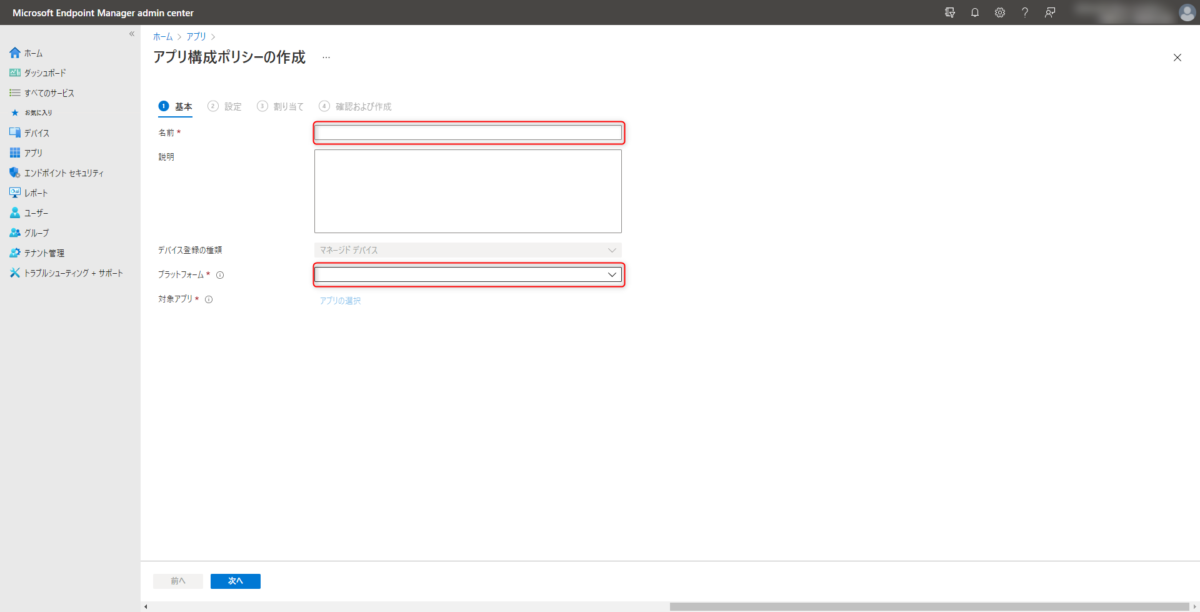
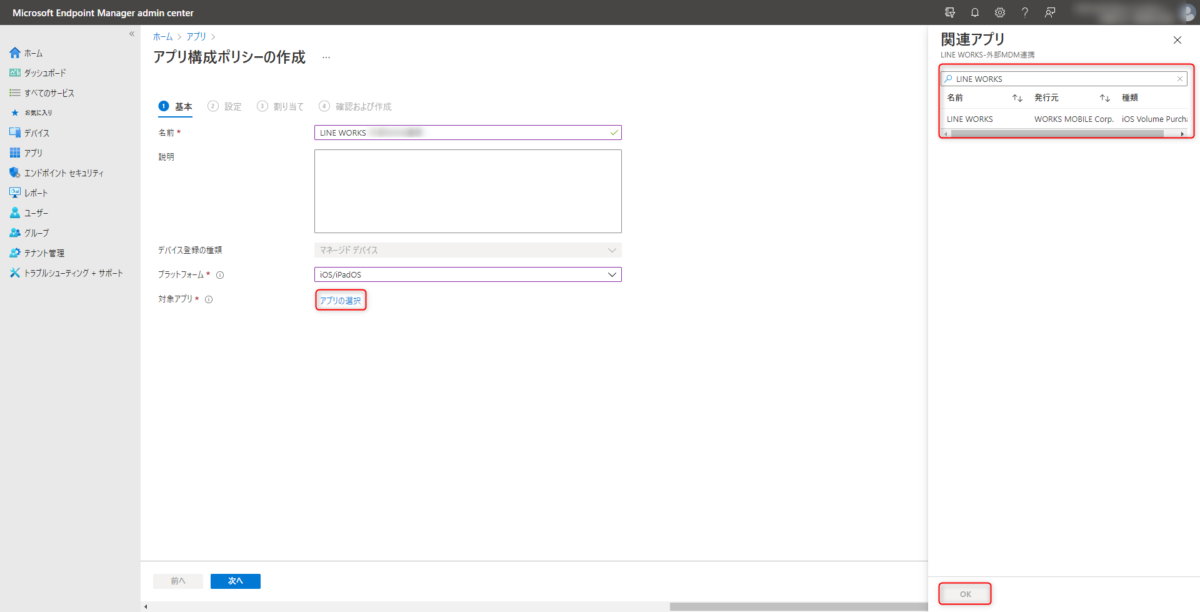
![アプリケーション名が表示されていることを確認して[次へ]をクリック](https://kurataku.com/wp-content/uploads/2021/06/intune-LINEWORKS外部MDM連携6.png)
![[構成設定の形成]をクリックし、[構成デザイナーを使用する]をクリック](https://kurataku.com/wp-content/uploads/2021/06/intune-LINEWORKS外部MDM連携7.png)
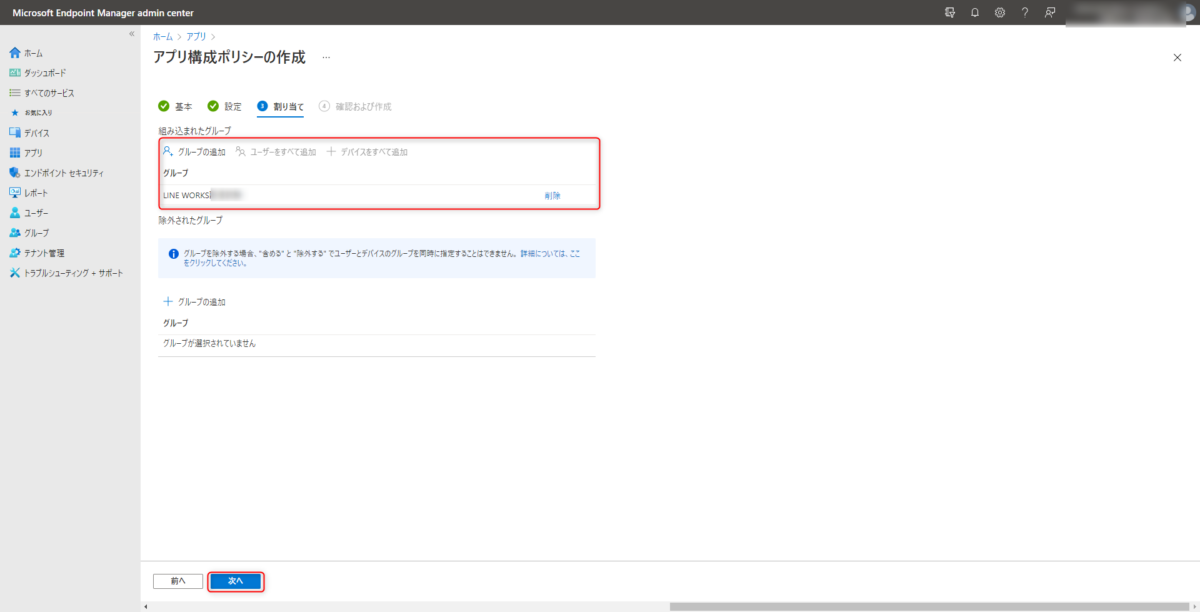
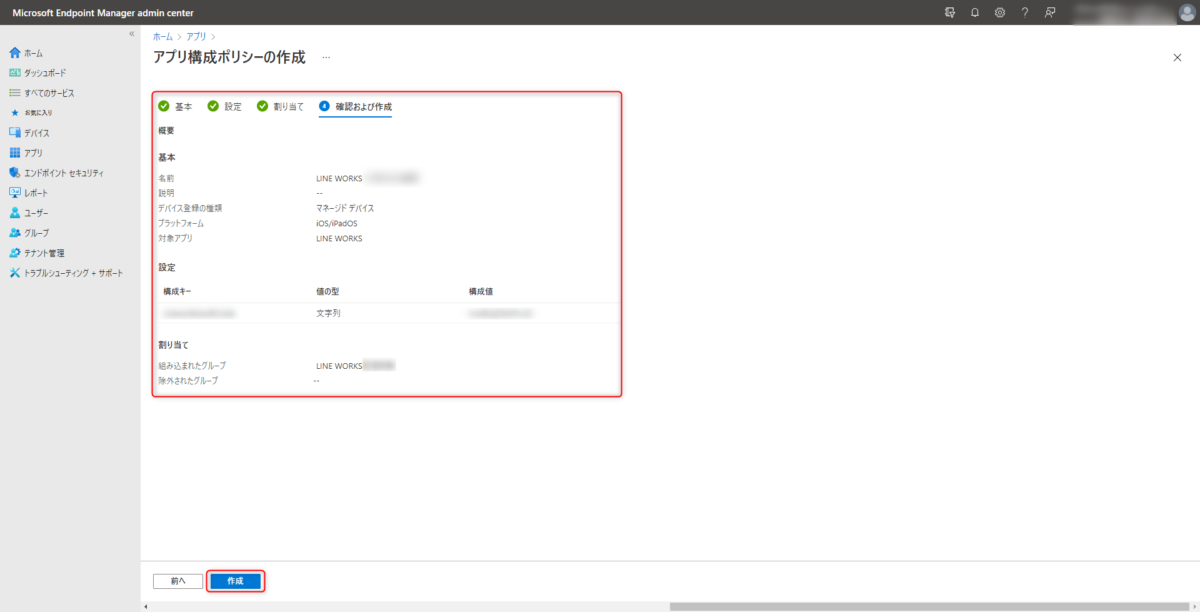
![作成が完了すると、[アプリ構成ポリシー]画面に表示される](https://kurataku.com/wp-content/uploads/2021/06/intune-LINEWORKS外部MDM連携10.png)